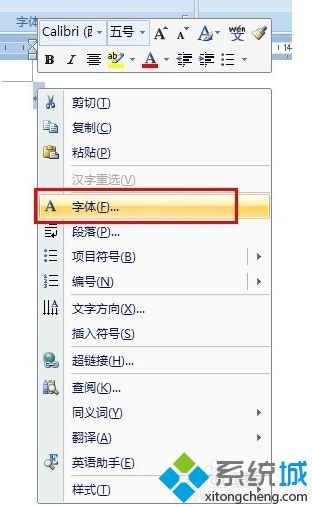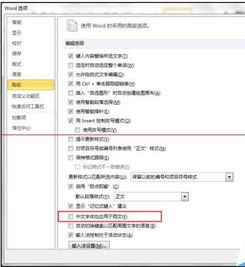如何在Word文档中查找并使用罗马字体
在日常办公和学习中,Word文档作为我们常用的文字处理工具,承载着大量的文字编辑和排版工作。而字体作为文字的外在表现形式,对于文档的视觉效果有着至关重要的影响。罗马字体,作为一种经典且广泛使用的字体类型,在Word文档中同样扮演着重要角色。那么,如何在Word文档中找到并使用罗马字体呢?以下将为您详细解答。
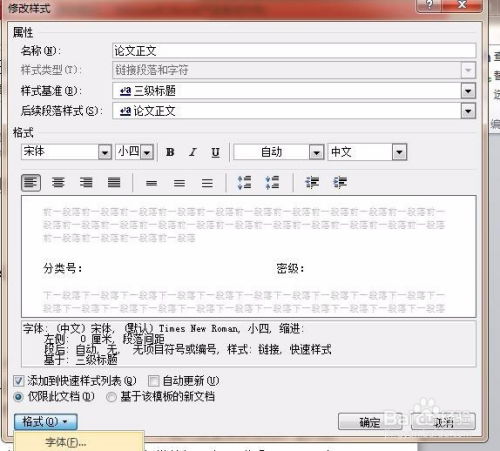
首先,我们需要明确什么是罗马字体。罗马字体,也被称为衬线字体或古典字体,其特点是字母末端有装饰性的线条,这种线条被称为“衬线”。罗马字体因其优雅、正式的特点,被广泛应用于书籍、报纸、公文等正式场合。在Word文档中,罗马字体不仅能够提升文档的专业性,还能够为读者带来更加舒适的阅读体验。

接下来,我们来看看如何在Word文档中找到罗马字体。打开您的Word文档,确保您处于编辑状态。然后,将光标移动到需要更改字体的文字位置,或者选中您想要更改字体的整段文字。接下来,找到Word界面上方的“开始”选项卡,这是Word文档中进行文字编辑和排版的主要区域。在“开始”选项卡中,您可以看到一个名为“字体”的下拉菜单。点击这个下拉菜单,您将会看到一个包含多种字体名称的列表。
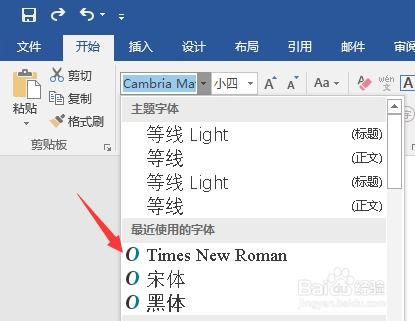
在这个字体列表中,您可以滚动鼠标滚轮或者使用键盘上的方向键来浏览不同的字体。由于罗马字体是一种非常常见的字体类型,因此它通常会被列在字体列表的前几行。您可以仔细观察字体列表,寻找类似于“Times New Roman”、“Garamond”、“Bookman Old Style”等具有衬线特征的字体名称。这些字体都是罗马字体的典型代表,您可以选择其中任何一个来使用。
当您找到心仪的罗马字体后,只需点击它,您选中的文字就会立即应用上这种字体。如果您想要对整个文档应用相同的罗马字体,您可以使用Word的“样式”功能来设置。在“开始”选项卡中,找到“样式”区域,然后选择“标题”、“正文”或其他您想要修改的样式。右键点击所选样式,选择“修改”,在弹出的“修改样式”对话框中,您可以找到“字体”选项,并在这里选择您想要的罗马字体。然后,点击“确定”按钮,该样式就会应用上您选择的字体。之后,您在文档中使用该样式时,就会自动应用上您设置的罗马字体。
此外,如果您想要更加快捷地找到并使用罗马字体,您还可以使用Word的快捷键功能。在Word中,您可以通过按下“Ctrl”+“Shift”+“F”快捷键来打开“字体”对话框。在这个对话框中,您可以直接输入字体名称来搜索字体。例如,您可以输入“Times New Roman”来快速找到并应用这种罗马字体。
除了以上方法外,还有一种情况需要注意。那就是在某些情况下,您的Word文档可能默认使用的是无衬线字体(如Arial、Calibri等),而您想要将其更改为罗马字体。在这种情况下,您同样需要按照上述步骤来找到并应用罗马字体。不过,在更改字体之前,您可能需要先确认您的Word文档是否支持罗马字体。因为有些Word版本或配置可能会限制可用的字体类型。如果您发现您的Word文档中没有列出您想要的罗马字体,那么您可能需要从网上下载并安装这种字体。
在下载和安装字体时,请确保您从可靠的来源获取字体文件,并遵循操作系统的安装指南来安装字体。安装完成后,您就可以重新打开Word文档,并按照上述步骤来找到并使用您新安装的罗马字体了。
当然,除了罗马字体外,Word文档还支持许多其他类型的字体。这些字体各有特点,适用于不同的场合和用途。例如,无衬线字体通常用于网页和屏幕显示,因为它们更加简洁明了;手写字体则适用于邀请函、贺卡等需要个性化表达的场合;而艺术字体则可以用于制作海报、广告等需要吸引眼球的文档。因此,在选择字体时,请根据您的实际需求和文档类型来做出选择。
此外,值得注意的是,虽然罗马字体在Word文档中非常常见且易于找到,但并不意味着它是唯一的选择。在实际应用中,您可以尝试使用不同的字体来创建独特的视觉效果和风格。不过,请注意保持文档的整体一致性和可读性,避免使用过于花哨或难以阅读的字体。
综上所述,找到并使用罗马字体在Word文档中并不困难。只需按照上述步骤操作即可轻松实现。同时,也请记得根据您的实际需求和文档类型来选择合适的字体类型,以创造出更加专业、美观和易读的文档。希望这些信息能够帮助您更好地使用Word文档进行文字编辑和排版工作。
- 上一篇: 工作性质填写指南,一看就懂!
- 下一篇: 揭秘2026年冬奥会举办地
-
 一键将Word数字转换为新罗马字体秘籍资讯攻略10-31
一键将Word数字转换为新罗马字体秘籍资讯攻略10-31 -
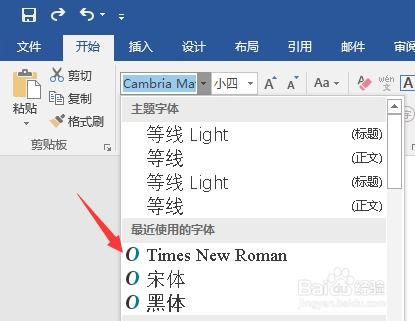 如何设置Word文档的罗马字体资讯攻略12-04
如何设置Word文档的罗马字体资讯攻略12-04 -
 将Word文档中的数字转换为新罗马字体资讯攻略11-18
将Word文档中的数字转换为新罗马字体资讯攻略11-18 -
 WPS中如何找到并使用新罗马字体?资讯攻略10-30
WPS中如何找到并使用新罗马字体?资讯攻略10-30 -
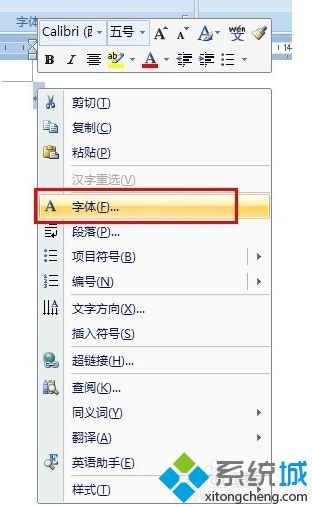 一键将Word字体设置为Times New Roman资讯攻略12-05
一键将Word字体设置为Times New Roman资讯攻略12-05 -
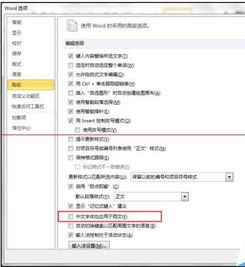 如何在Word文档中轻松设置文本为华文行楷字体资讯攻略12-07
如何在Word文档中轻松设置文本为华文行楷字体资讯攻略12-07